右键菜单增添禁用/启用U盘功能雨林木风U盘启动盘技巧
作者:佚名 来源:雨林木风 2015-03-04 07:45:29
大家在日常操作中经常会用到u盘进行存储资料和安装系统等操作,如何能更好地管理u盘呢?现在雨林木风U盘启动盘笔者给大家介绍通过注册表设置,可以在鼠标右键菜单增添“禁用/启用U盘”功能,方便用户允许或禁止其他人u盘(雨林木风U盘启动盘)在电脑上操作。
A、(雨林木风U盘启动盘)点击桌面左下方“windows”图标,(雨林木风U盘启动盘)选择“运行”选项,(雨林木风U盘启动盘)在运行窗口输入“regedit”命令,(雨林木风U盘启动盘)按(雨林木风U盘启动盘)“确定”按钮,如(雨林木风U盘启动盘)图所示:
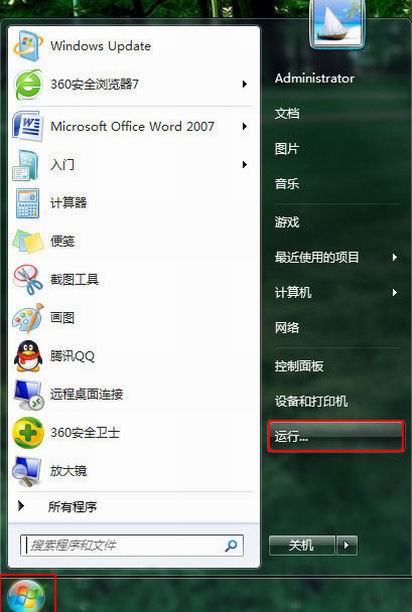
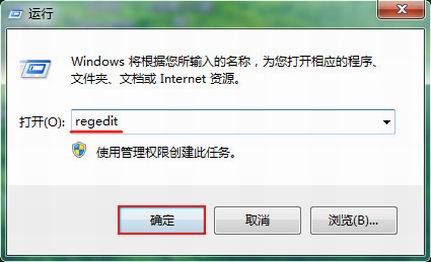
B、进入注册表编辑器,(雨林木风U盘启动盘)依次展开“HKEY_CLASSES_ROOT--CLSID--{20D04FE0-3AEA-1069-A2D8-08002B30309D}--shell”文件夹,如(雨林木风U盘启动盘)图所示:
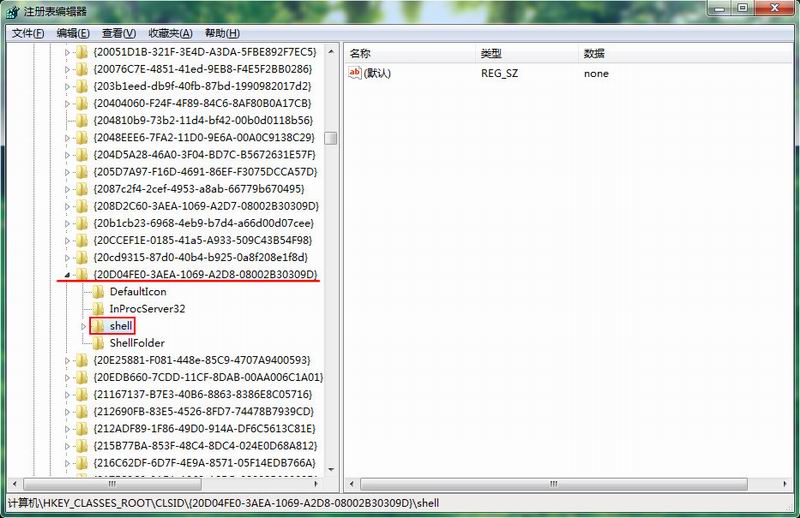
C、(雨林木风U盘启动盘)右键单击shell文件夹,(雨林木风U盘启动盘)选择“新建--项”,将其命名成“禁用U盘”,如(雨林木风U盘启动盘)图所示:
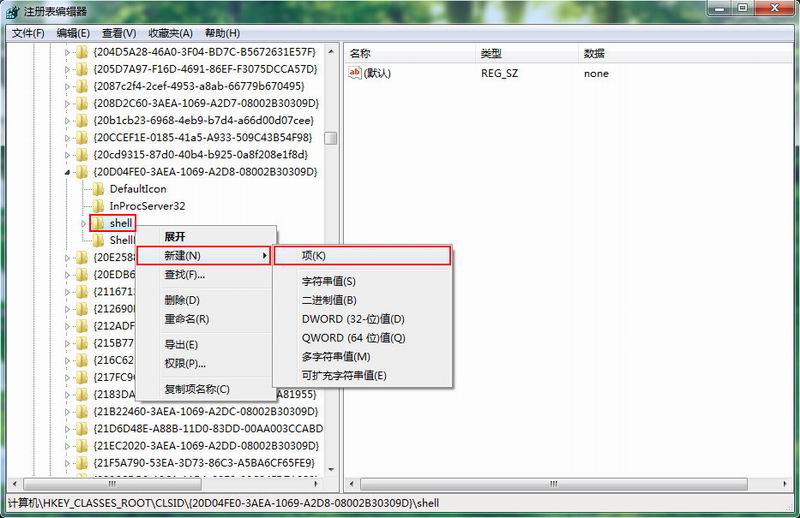
D、(雨林木风U盘启动盘)右键点击禁用U盘文件夹,选取“新建--项”,将这个项重命名“command”,如(雨林木风U盘启动盘)图所示:
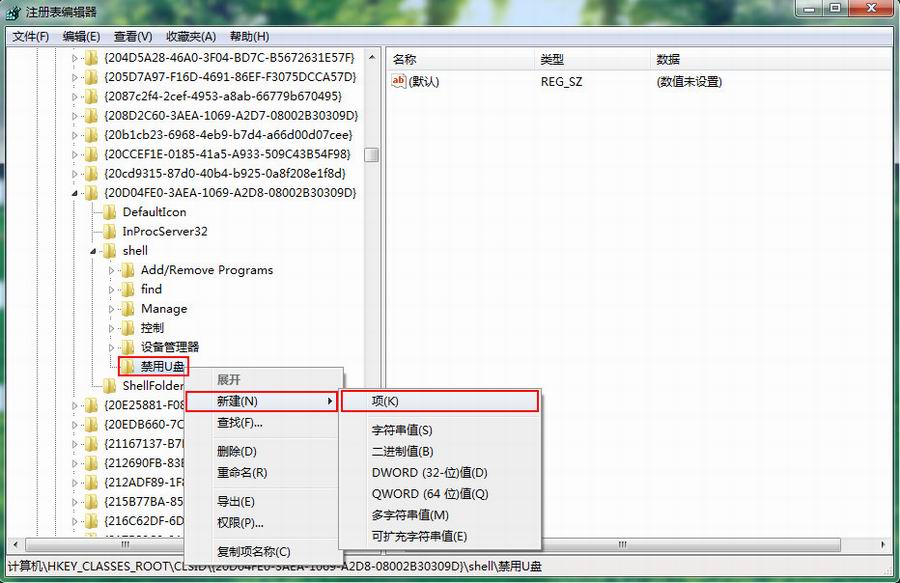
E、(雨林木风U盘启动盘)点击右侧“默认”值,选择“修改”选项,在数值数据中填入“REG ADD HKLMSYSTEMCurrentControlSetServicesUSBSTOR /f /v Start /t REG_DWORD /d 4”,如(雨林木风U盘启动盘)图所示:
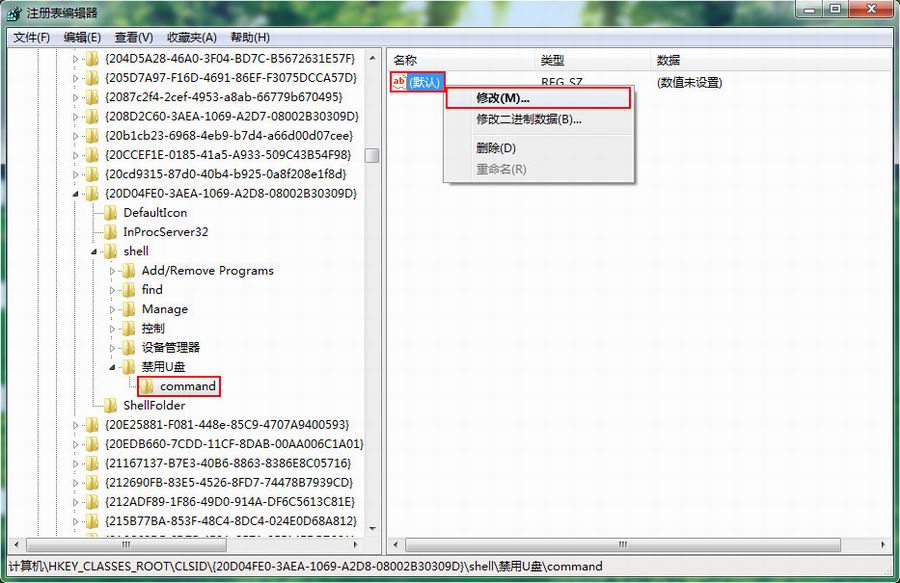
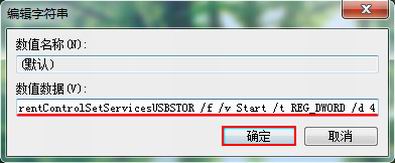
通过注册表编辑器设置,就能在鼠标右键菜单出现“禁用/启用U盘”选项,方便用户对u盘(雨林木风U盘启动盘)进行管理。经常使用(雨林木风U盘启动盘)u盘进行操作的用户,赶紧参照上述步骤赶紧行动起来。
- 上一篇:雨林木风U盘启动盘提升系统桌面刷新速度的小窍门
- 下一篇:百度网盘链接失效的解决技巧
相关阅读
- 热门手游
- 最新手游
- 本类周排行
- 本类总排行

























